excel怎样锁定单元格不被修改内容 excel锁定单元格不被修改的步骤
更新时间:2024-01-04 15:20:00作者:huige
很多人在编辑完excel让别人查看的时候,发现内容经常会被修改,为了避免麻烦,我们可以锁定单元格不被修改内容,只是有很多人并不知道excel怎样锁定单元格不被修改内容吧,带着此问题,本文这就给大家详细介绍一下excel锁定单元格不被修改的步骤供大家参考吧。
方法如下:
1、右键单击该文档,接着在打开方式处点击选择“Excel”选项。
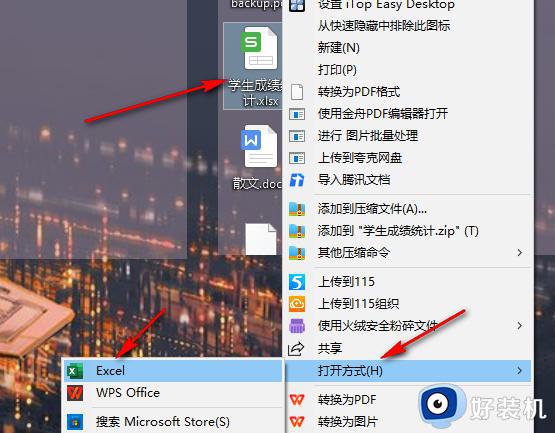
2、进入表格文档页面之后,我们在该页面中选中一个单元格,然后右键单击选择“设置单元格格式”选项。
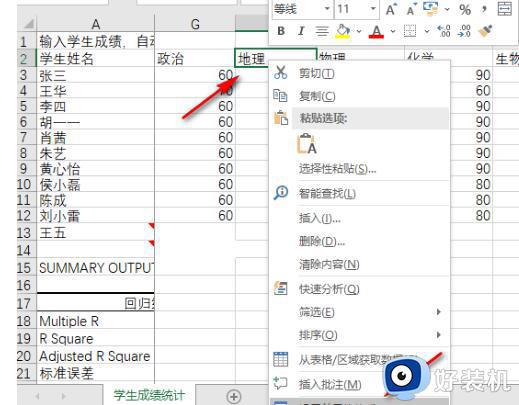
3、进入设置单元格格式页面之后,我们在该页面中先找到“保护”选项,进入保护页面之后,我们将“锁定”选项进行勾选,然后点击“确定”。
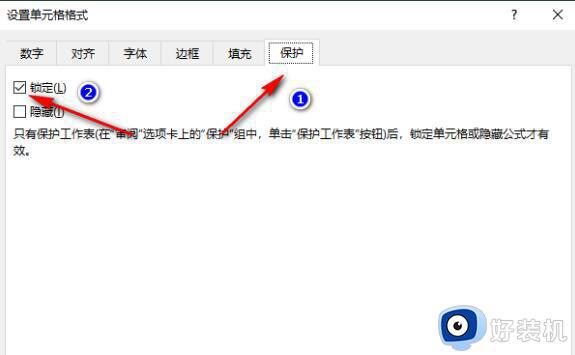
4、打开“审阅”工具,再在子工具栏中找到“保护工作表”选项。点击该选项,然后在弹框中输入密码,再在下方的框内将需要的编辑权限进行勾选,最后点击“确定”选项即可。
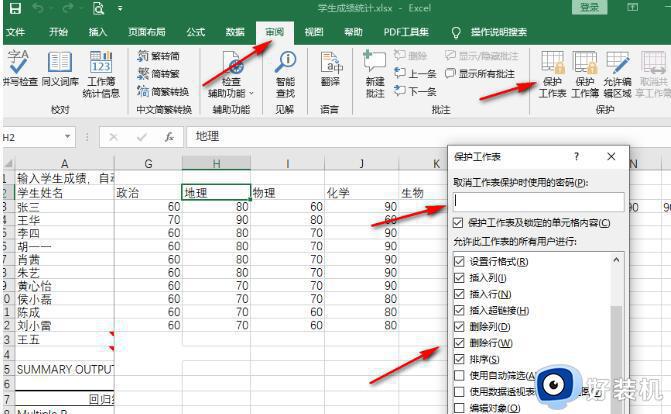
5、点击确定选项之后我们在弹框中再确认一次密码就可以将单元格进行锁定了,接着我们再点击单元格进行编辑。
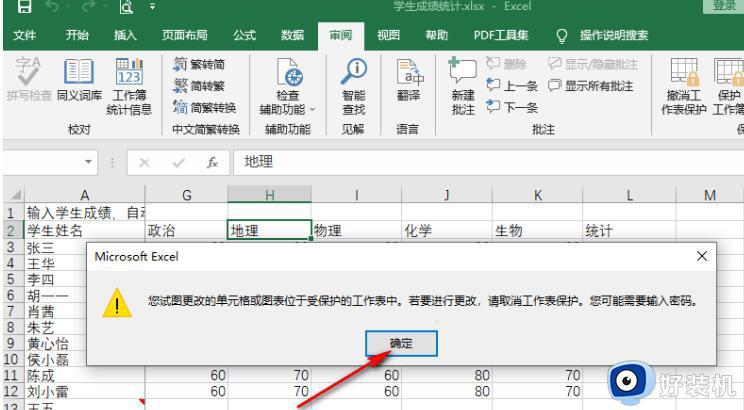
以上给大家介绍的就是excel锁定单元格不被修改内容的详细内容,如果你有需要的话就可以参考上面的方法步骤来进行操作吧。
excel怎样锁定单元格不被修改内容 excel锁定单元格不被修改的步骤相关教程
- wps锁定部分单元格如何操作 wps如何锁定部分单元格
- excel单元格固定不动设置方法 excel怎么固定单元格不动
- 表格不能对合并单元格修改怎么办 表格不能对合并单元格做部分修改怎么解决
- excel怎么拆分单元格里面的内容 excel如何拆分单元格中的内容
- excel单元格内容不顶格怎么办 excel单元格内的文字不顶格解决方法
- excel合并单元格快捷键用不了怎么弄 excel合并单元格快捷键怎么设置
- excel表格怎么分列成两列 excel一个单元格怎么分两栏
- 单元格怎么加斜线 excel单元格加斜线怎么做
- excel表格怎么把多个单元格的内容合并到一个
- Excel怎么拆分一个单元格的内容到多个单元格
- 电脑无法播放mp4视频怎么办 电脑播放不了mp4格式视频如何解决
- 电脑文件如何彻底删除干净 电脑怎样彻底删除文件
- 电脑文件如何传到手机上面 怎么将电脑上的文件传到手机
- 电脑嗡嗡响声音很大怎么办 音箱电流声怎么消除嗡嗡声
- 电脑我的世界怎么下载?我的世界电脑版下载教程
- 电脑无法打开网页但是网络能用怎么回事 电脑有网但是打不开网页如何解决
电脑常见问题推荐
- 1 b660支持多少内存频率 b660主板支持内存频率多少
- 2 alt+tab不能直接切换怎么办 Alt+Tab不能正常切换窗口如何解决
- 3 vep格式用什么播放器 vep格式视频文件用什么软件打开
- 4 cad2022安装激活教程 cad2022如何安装并激活
- 5 电脑蓝屏无法正常启动怎么恢复?电脑蓝屏不能正常启动如何解决
- 6 nvidia geforce exerience出错怎么办 英伟达geforce experience错误代码如何解决
- 7 电脑为什么会自动安装一些垃圾软件 如何防止电脑自动安装流氓软件
- 8 creo3.0安装教程 creo3.0如何安装
- 9 cad左键选择不是矩形怎么办 CAD选择框不是矩形的解决方法
- 10 spooler服务自动关闭怎么办 Print Spooler服务总是自动停止如何处理
